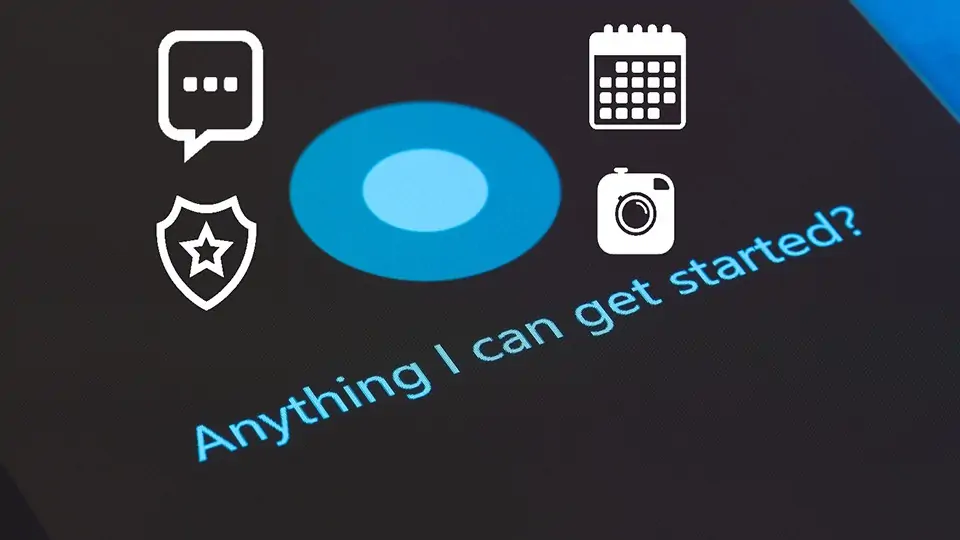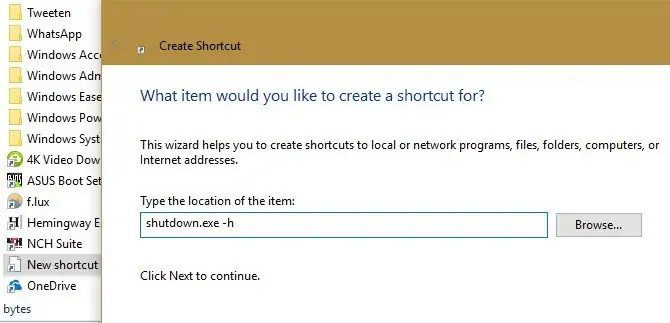با استفاده از دستیار صوتی ویندوز ۱۰ یا همان کورتانای معروف، میتوان دستورات سفارشی را نیز اجرا کرد. به عنوان مثال اگر فرمان صوتی برای هایبرنیت کردن سیستم ویندوزی وجود نداشته باشد، میتوان این دستور سفارشی را به صورت یک شورتکات ساخت و به کمک کورتانا، آن را اجرا کرد.
تغییر دادن تنظیمات ویندوز، باز کردن وبسایتها یا فایلهای روی کامپیوتر و ... به کمک کورتانا امکانپذیر است و میتوان این قابلیتها را با اضافه کردن فرمان صوتی سفارشی برای امور خاص، توسعه داد.
اگر از ویندوز ۱۰ به همراه یک میکروفون و دستیار صوتی Cortana استفاده میکنید، سیارهی آیتی را همراهی کنید تا روش اجرا فرامین صوتی سفارشی و خاص را در ویندوز ۱۰ بررسی کنیم.
چگونه فرمان صوتی سفارشی برای کار با دستیار صوتی ویندوز ۱۰ بسازیم؟
ابتدا میبایست در منوی استارت، شورتکاتی جدید و سفارشی برای اجرا کردن دستور موردنظر خود بسازیم. بنابراین به آدرس زیر که حاوی شورتکاتهای موجود در منوی استارت است، مراجعه کنید و توجه کنید که به جای USERNAME میبایست نام حساب کاربری خود را قرار دهید:
C:\Users\USER\AppData\Roaming\Microsoft\Windows\Start Menu\Programs
البته میتوانید از آدرس زیر استفاده کنید که ویندوز به صورت خودکار بخش نام کاربری را با توجه به حساب کاربری فعلی، جایگزین میکند:
C:\Users\%USERNAME%\AppData\Roaming\Microsoft\Windows\Start Menu\Programs
پس از فشار دادن کلید Enter، فولدر موردنظر باز میشود. اکنون روی فضای خالی فولدر راستکلیک کنید و گزینهی New و سپس Shortcut را انتخاب کنید. دیالوگباکس ایجاد شورتکات نمایان میشود. در فیلد Location، دستور موردنظر خود را تایپ کنید. به عنوان مثال برای هایبرنیت کردن کامپیوتر میتوان فایل اجرایی shutdown.exe را با سوییچ h اجرا کرد.
shutdown.exe -h
نامی برای شورتکارت جدید انتخاب کنید که تلفظ کردن آن ساده باشد و کورتانا به راحتی آن را تشخیص دهد. به عنوان مثال برای هایبرنیت کردن، از نام Hibernate Computer یا Hibernate PC استفاده کنید.
روی Finish کلیک کنید تا مراحل ساخت شورتکات و اضافه کردن آن در استارت منو، تکمیل شود. اکنون میتوان به کمک کورتانا، شورتکات جدید را باز کرد. کافی است از فرمان صوتی زیر استفاده کنید و به جای Hibernate Computer، نام شورتکات خود را قرار دهید.
Hey Cortana, open Hibernate Computer
توجه کنید که ممکن است کورتانا به سرعت این شورتکات جدید را ایندکس نکرده باشد و در نتیجه شورتکات باز نشود! کافی است دقایقی صبر کنید تا ایندکس انجام شود و مجدداً تلاش کنید.
اجرای فایلهای bat در ویندوز با فرمان صوتی توسط Cortana
علاوه بر اینکه میتوان دستورات سادهی cmd را در قالب شورتکات و توسط فرمان صوتی اجرا کرد، میتوان یک فایل bat پیچیده با دستورات متعدد تهیه کرد و سپس روی آن راستکلیک کرد و گزینهی Create shortcut را انتخاب کرد. قدم بعدی قرار دادن شورتکات در منوی استارت است که مسیر آن را بیان کردیم:
C:\Users\USER\AppData\Roaming\Microsoft\Windows\Start Menu\Programs
در نهایت اگر فرض کنیم که فایل bat شما، نامی مثل Batch File Name دارد، با فرمان صوتی Hey Cortana, open Batch File Name به راحتی اجرا میشود.
برای راهنمایی در مورد ایجاد فایل bat و برخی ترفندها و دستورات مفید cmd، به مقالاتی که قبلاً منتشر کردیم، مراجعه کنید:
makeuseofسیارهی آیتی